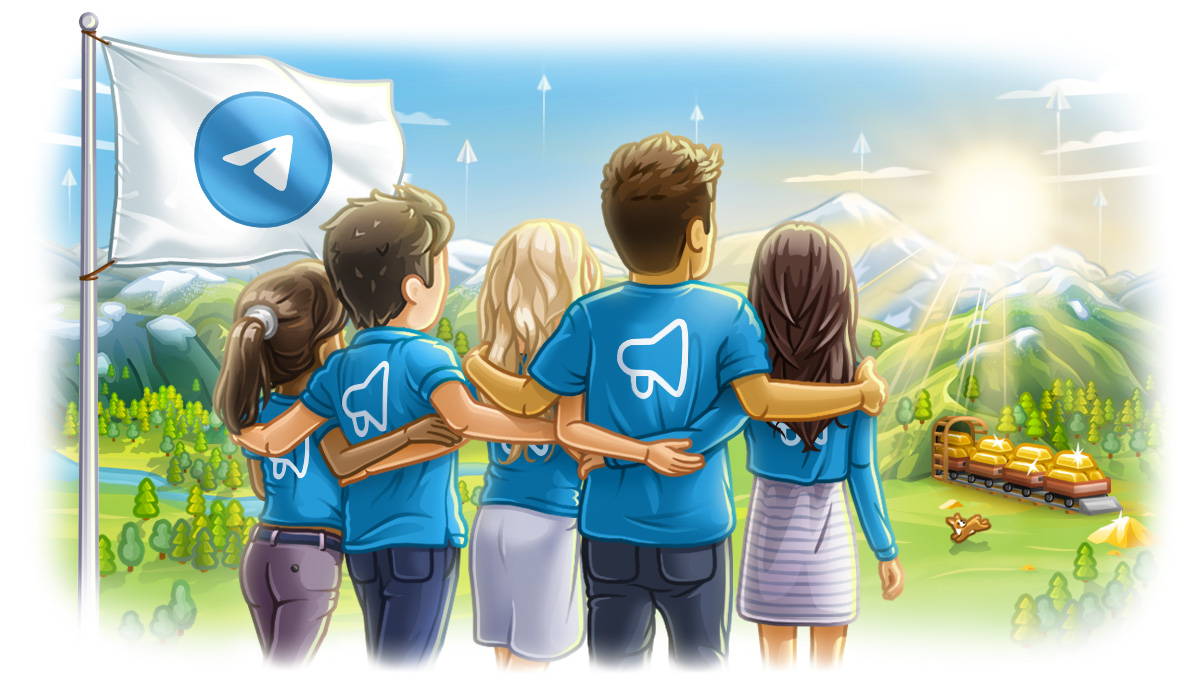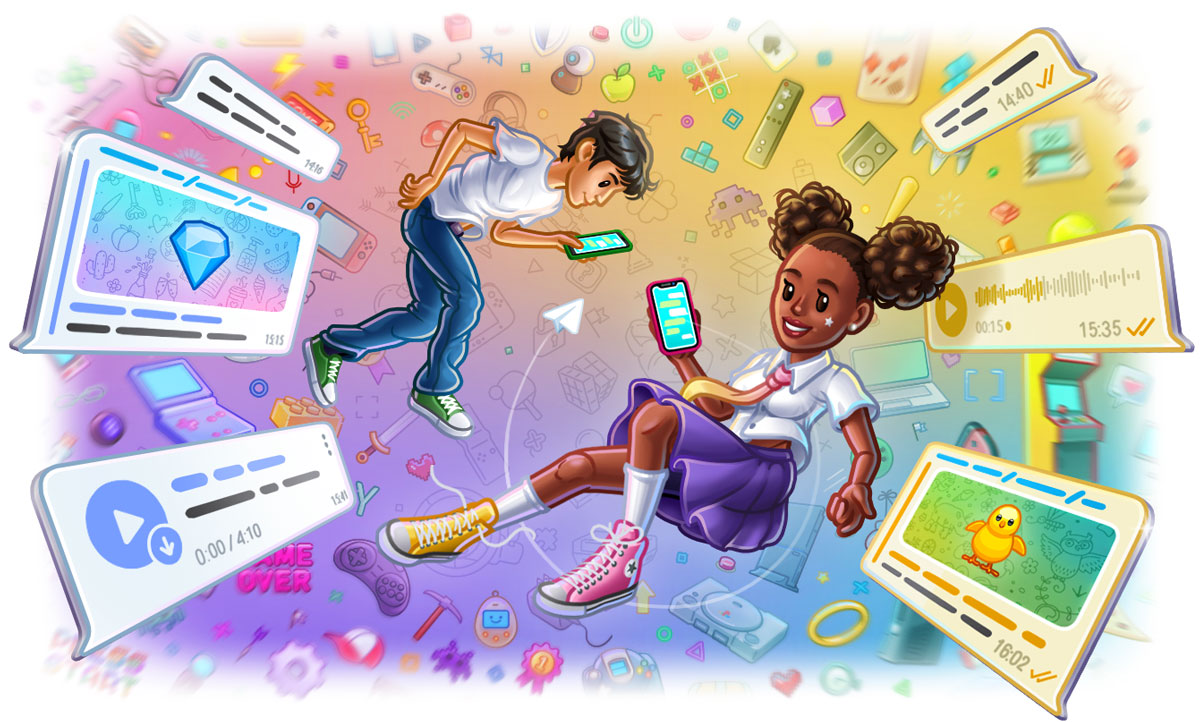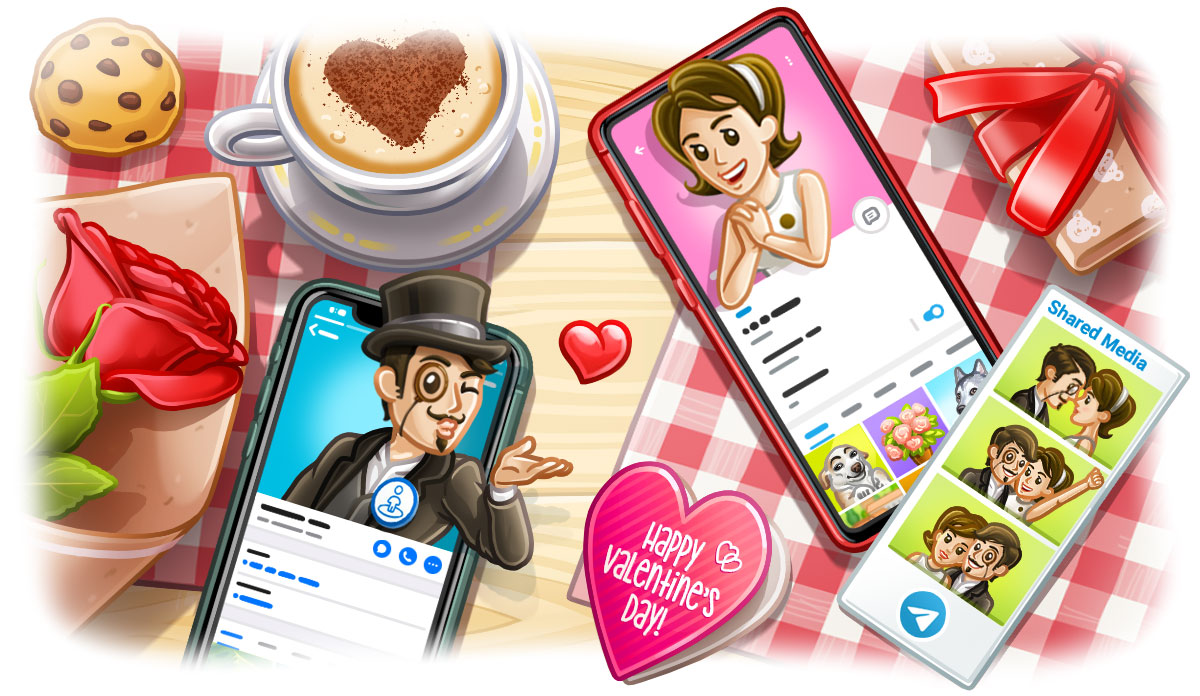Telegram 注册后如何登录?

注册后,用户可以通过手机号码登录Telegram。打开Telegram应用,输入注册时使用的手机号码,Telegram会发送一个验证码到你的手机。输入验证码后,即可成功登录。登录后,所有聊天记录和联系人会自动同步,用户还可以通过多设备无缝切换使用Telegram的所有功能。
登录Telegram的基本步骤
Telegram是一款注重隐私和安全的即时通讯应用,登录Telegram的步骤非常简单且快捷。无论是新用户还是已有账户的用户,只需要通过手机号码即可登录。以下是Telegram的登录步骤和操作流程。
登录Telegram的详细操作流程
- 下载安装Telegram应用
首先,用户需要从官方渠道下载安装Telegram应用。Telegram支持多个平台,包括iOS、Android、Windows、macOS和Linux等。确保从官方应用商店或Telegram官网获取,以避免下载到未经授权的版本。 - 输入手机号码
打开Telegram应用后,用户会被要求输入手机号码。选择国家代码后,输入完整的手机号码并点击“下一步”以继续。Telegram使用手机号码作为唯一的登录凭证,因此确保输入的是你正在使用的号码。 - 接收并输入验证码
Telegram会发送一个验证码到你输入的手机号码。通常,这个验证码会以短信或电话的形式发送到你的手机上。在Telegram应用中输入接收到的验证码,完成身份验证。这一步确保了登录的安全性和准确性。 - 设置用户名和头像(首次登录)
如果是首次登录,Telegram会要求你设置一个用户名和头像。用户名可以帮助其他用户通过搜索找到你,但不是必须填写的。头像则可以让你的好友更容易辨认你。这些信息可以在登录后随时更改。 - 开始使用Telegram
验证成功后,你就可以进入Telegram界面,开始添加好友、加入频道、发送消息和使用其他功能了。所有数据(如聊天记录、联系人)都会与云端同步,因此在不同设备上登录时,信息是完全一致的。
常见登录问题及快速解决方法
- 未收到验证码
有时用户可能会遇到未收到Telegram发送的验证码的问题。这可能是由于手机网络问题、号码输入错误或是运营商的限制。解决方法包括:- 检查是否输入了正确的手机号码和国家代码。
- 确保手机信号良好,并且没有屏蔽来自未知号码的短信或电话。
- 等待一段时间后尝试重新发送验证码。
- 验证码输入错误
如果多次输入错误的验证码,Telegram可能会暂时锁定登录尝试。这是为了防止恶意登录攻击。遇到此问题时,用户可以:- 仔细检查验证码的输入,避免手误。
- 在系统允许的情况下重新请求验证码。
- 等待一段时间后再尝试登录,以避免账号被暂时锁定。
- 多设备登录异常
Telegram支持多设备登录,但偶尔会出现设备之间不同步或出现异常登录的情况。用户可以通过以下方式解决:- 在Telegram的设置中查看当前已登录的设备,并手动管理或退出可疑的设备。
- 开启双重验证功能,增加账号的安全性,防止非授权登录。
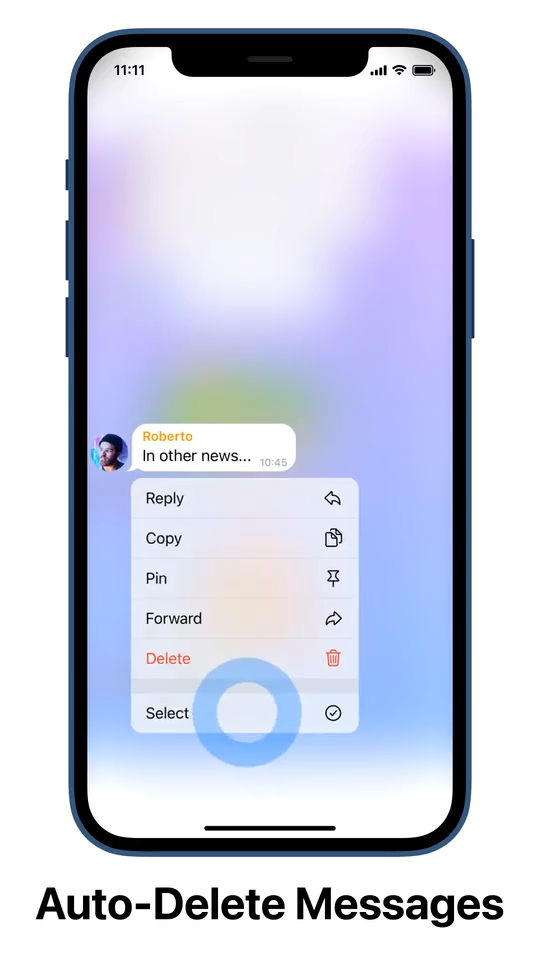
如何使用手机号码登录Telegram
使用手机号码登录Telegram是其最基本和常见的登录方式。Telegram将手机号码作为用户的唯一身份标识,通过短信验证码来确认用户身份。这种方式不仅简单便捷,还能确保用户的账户安全。以下是详细的手机号码登录流程和更换手机号码的方法。
手机号码登录的验证流程
- 输入手机号码
在打开Telegram应用后,系统会提示用户输入手机号码。选择正确的国家代码后,输入你的完整手机号码。Telegram会根据这个号码发送验证码,以确保你是该号码的实际持有者。 - 接收验证码并输入
Telegram会向你输入的手机号码发送一个验证码,通常通过短信或电话的方式发送到手机上。输入收到的验证码,Telegram会自动验证你的身份,完成登录过程。如果验证码没有自动填充,可以手动输入。 - 完成验证并进入Telegram
验证成功后,你将进入Telegram的主界面,所有之前的聊天记录、联系人等信息都会自动同步。如果是首次登录,还会要求你设置用户名和头像。所有数据存储在云端,因此你在新设备登录时不会丢失任何信息。 - 注意安全性设置
建议用户在登录成功后开启双重验证功能,这样在未来的登录过程中需要额外输入设置的密码,提高账户的安全性。此外,定期检查已登录设备,确保没有未经授权的设备访问你的账户。
登录时如何更换手机号码
- 为什么需要更换手机号码
更换手机号码可能是由于换号、号码注销或其他个人原因。Telegram允许用户在保持账户数据的前提下更换登录号码,而无需重新注册账号。更换号码的过程简单,不会影响你的聊天记录、联系人等信息。 - 更换手机号码的步骤
- 进入账户设置:登录Telegram后,点击左上角的菜单按钮,进入“设置”页面,选择“账号”选项。
- 选择“更换号码”:在账号设置中找到“更换号码”选项,点击后Telegram会提示你输入新的手机号码。
- 验证新号码:与登录过程相似,输入新的手机号码后,Telegram会发送验证码到这个新号码。输入验证码后,即可完成号码的更换。Telegram会自动将所有聊天记录、联系人和设置迁移到新号码上。
- 通知联系人:更换号码后,Telegram会自动向你的联系人发送通知,告知他们你的新号码。这有助于保持联系,避免因号码变更导致的沟通中断。
- 注意事项
在更换号码前,请确保新号码可用且能够接收短信或电话。更换后,旧号码将无法再用于登录该Telegram账户,因此务必确认新号码的正确性和可用性。更换号码后,同样建议启用双重验证功能,确保新号码的账户安全。
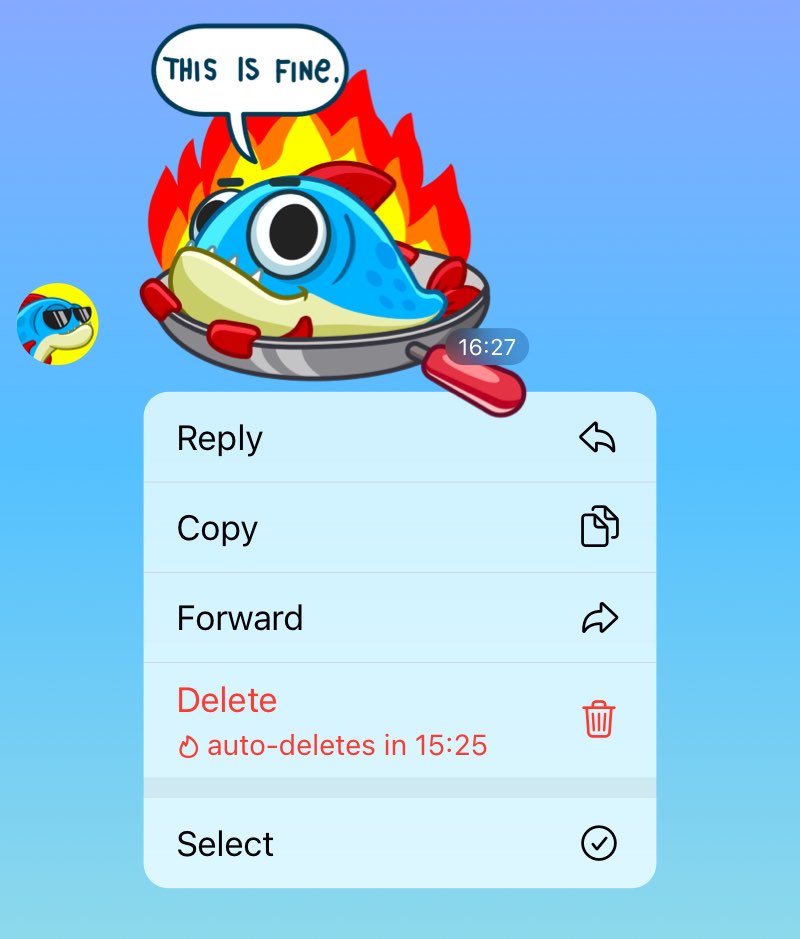
如何通过二维码登录Telegram
Telegram通过二维码登录的功能为用户提供了一种快速、安全的登录方式,尤其适用于在新设备上登录或需要快速切换账号的场景。二维码登录通常用于Telegram Web或桌面版本,与手机端的账户同步操作简单便捷。以下是详细的二维码登录步骤和安全注意事项。
使用二维码登录Telegram的步骤
- 打开Telegram Web或桌面版
要使用二维码登录,首先需要打开Telegram的Web版本(浏览器)或桌面应用程序。登录页面通常会显示一个二维码,该二维码是动态生成的,专用于当前的登录会话。 - 在手机端扫描二维码
打开手机端的Telegram应用,点击左上角的菜单按钮,进入“设置”页面。在“设置”页面中选择“设备”选项,然后点击“扫描二维码登录”。使用手机摄像头对准电脑或浏览器上显示的二维码进行扫描。 - 确认登录
扫描完成后,手机端会显示是否允许该设备登录的提示。确认登录后,Telegram Web或桌面版将自动同步你的聊天记录、联系人等信息,完成登录过程。整个过程不需要输入验证码或密码,操作迅速且便捷。 - 结束会话
如果你需要在其他设备上结束当前登录,可以在手机端的“设备”选项中查看已登录的设备列表,并手动选择退出特定设备。这样能够确保你的账户安全,防止他人未经授权使用你的账号。
二维码登录的安全性与注意事项
- 二维码登录的安全性
Telegram的二维码登录功能使用动态二维码,且每次登录生成的二维码都是独一无二的。扫描后,二维码会立即失效,无法重复使用,从而大大减少了被截屏或滥用的风险。此外,Telegram在确认登录前会在手机端提示用户,这样可以有效防止他人未经授权的访问。 - 避免公共场合扫描
在公共场合或不安全的网络环境下,避免使用二维码登录。公共场所的网络安全性较低,可能存在恶意软件或其他风险。在这种情况下,建议使用传统的手机号码和验证码的登录方式。 - 定期检查已登录设备
为确保账户安全,建议定期在手机端检查已登录的设备列表。可以随时结束不再使用的设备会话,防止账户信息泄露或被他人利用。保持良好的安全习惯,有助于保护你的Telegram账户。 - 防止二维码被截屏
在进行二维码登录时,防止二维码被他人截屏或拍照。虽然二维码是动态的,但截图可能会在短时间内被他人利用。因此,在扫描二维码时要确保没有他人窥视。 - 启用双重验证
为了进一步提升账户安全,建议启用Telegram的双重验证功能。这样,即使是通过二维码登录的方式,用户还需要输入设定的额外密码,增加了登录的安全性。
解决Telegram登录失败的问题
登录失败是Telegram用户在使用过程中可能遇到的常见问题。登录失败可能会因为网络问题、手机号码输入错误、账号被临时限制等多种原因引起。了解这些原因并掌握相应的解决方案,可以帮助用户快速恢复正常使用。以下是常见的登录失败原因及其解决方法。
常见的登录失败原因分析
- 网络连接问题
网络连接不稳定是导致Telegram登录失败的常见原因。无论是Wi-Fi还是移动数据,当网络连接质量差或出现中断时,Telegram可能无法与服务器建立连接,从而导致登录失败。此外,使用VPN连接可能会影响Telegram的正常登录,特别是当VPN的服务器被Telegram限制时。 - 手机号码输入错误
Telegram登录时依赖手机号码作为主要的身份验证方式。如果用户输入了错误的号码、国家代码,或者电话号码格式不正确,都可能导致无法接收验证码,从而导致登录失败。这是用户操作中最常见的问题之一。 - 未收到验证码
验证码发送失败是另一个导致登录问题的主要原因。常见的原因包括网络问题、号码被运营商屏蔽、设备本身的问题等。有时,用户的手机可能设有拦截未识别号码的短信或电话,从而导致无法收到Telegram的验证码。 - 账户被临时限制
Telegram为保护账户安全,会对存在异常登录行为的账户进行临时限制,如多次输入错误验证码、疑似被盗用的登录尝试等。这种限制通常是短暂的,但会影响用户的正常登录,直到限制解除。 - 应用版本过旧
使用过时版本的Telegram应用可能会导致与服务器的兼容性问题,从而引起登录失败。旧版本的应用可能无法正确处理最新的安全协议或验证流程,建议用户保持应用程序的及时更新。
Telegram登录失败的解决方案
- 检查并改善网络连接
在遇到登录问题时,首先检查设备的网络连接。切换到更稳定的Wi-Fi或尝试重启路由器,确保网络通畅。如果使用VPN,请尝试关闭VPN后再进行登录,以避免VPN服务器的干扰。 - 确认手机号码的正确性
登录时,请确保输入的手机号码和国家代码正确无误。检查是否有输入错误或格式不符的情况。如果手机号码有误,及时更正后再进行尝试。对于更换了号码的用户,应通过Telegram的号码更换功能更新账户信息。 - 解决未收到验证码的问题
若未收到验证码,可以尝试以下步骤:- 确保设备没有拦截来自未知号码的短信或电话。
- 重新请求验证码,但不要频繁操作,以免触发系统的防护机制。
- 切换到其他网络环境(如从Wi-Fi切换到移动数据)后再尝试。
- 检查手机是否有足够的存储空间来接收新短信,并确保SIM卡正常工作。
- 解除账号的临时限制
若账号被临时限制登录,请耐心等待限制时间结束后再重新尝试。可以查看Telegram的系统提示,了解限制的原因和解除时间。为了防止此类问题,建议用户启用双重验证功能,提升账号安全性。 - 更新应用程序至最新版本
登录失败时,检查是否有新的应用版本可供更新。更新Telegram至最新版本可以修复旧版本中的兼容性和安全性问题。前往应用商店下载最新的更新,以确保获得最佳的登录体验。 - 联系Telegram支持
如果上述方法均无效,用户可以通过Telegram支持页面或官方帮助中心寻求进一步的帮助。提供详细的登录错误信息和账号问题,可以帮助Telegram技术团队更快地为你解决问题。
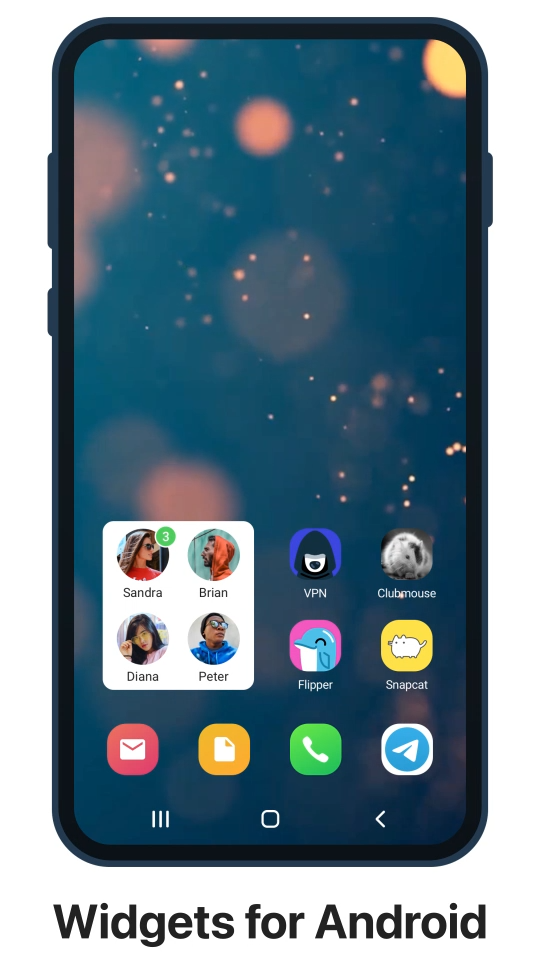
如何在多设备上登录Telegram
Telegram支持在多个设备上同时登录,这一功能非常适合那些需要在手机、平板、电脑等多种设备上使用Telegram的用户。无论是在移动端还是桌面端,Telegram都能够同步你的聊天记录、联系人和设置,让你在不同设备上无缝切换。以下是如何在多设备上登录Telegram的详细方法和安全管理措施。
同时登录多个设备的操作方法
- 在新设备上登录Telegram
无论是在手机、平板还是电脑上登录Telegram,过程都非常相似。只需下载Telegram应用或访问Telegram Web,输入你的手机号码,然后按照提示输入接收到的验证码,即可完成登录。你的所有聊天记录和设置会自动同步到新设备,无需手动备份或迁移数据。 - 在桌面端或Web端登录
对于桌面端(Windows、macOS、Linux)或Web版本的Telegram,用户可以通过输入手机号码登录,也可以使用二维码快速登录。打开桌面版或Web版Telegram后,选择使用手机号码登录,或在手机端Telegram的“设备”设置中扫描二维码进行快速登录。 - 同时管理多个设备的登录状态
Telegram允许你在多个设备上同时保持登录状态,所有设备都会实时同步你的消息和活动。登录后的设备将显示在手机端的“设备”列表中,你可以随时查看并管理这些登录会话。这个功能特别适合需要在不同工作环境中使用Telegram的用户。 - 无缝切换设备
Telegram的多设备同步功能允许你在不同设备间无缝切换,比如在手机上回复消息后,可以立即在电脑上继续处理其他事务。所有的消息、文件和设置都在设备间实时同步,确保你不会错过任何信息。
管理多设备登录时的安全措施
- 定期检查登录设备列表
在Telegram的“设置”中,你可以查看所有已登录的设备列表。建议定期检查这些登录会话,确认是否有未经授权的设备登录。如果发现异常设备,可以立即选择“退出其他会话”以确保账户安全。 - 手动退出不使用的设备
对于不常使用或已经不安全的设备,建议手动退出登录。这不仅能防止信息泄露,还可以提升你的账户安全性。在“设备”设置中点击需要退出的设备,并选择“退出”,即可结束该设备的登录状态。 - 启用双重验证
为了进一步保障多设备登录的安全,Telegram提供了双重验证功能。启用后,除了输入验证码登录外,还需要输入一个额外的密码。这有效防止了即使手机号码泄露,也无法轻易登录你的Telegram账户。 - 使用强密码并定期更新
如果启用了双重验证,确保设置一个强密码,并定期更改。避免使用容易被猜到的密码,如生日、简单的数字组合等。密码更新后,新设备需要输入新的密码才能登录,有效提升了账户的安全性。 - 监控异常活动和登录通知
Telegram会在手机端通知你任何新的设备登录活动。如果收到不明来源的登录通知,请立即检查设备列表并结束可疑的会话。对于被标记为可疑的登录,及时更换密码和检查设备的安全设置,以防止账户被盗用。 - 谨慎授权第三方应用和Bot
在使用多设备登录的同时,避免在未经验证的设备或第三方应用中授权你的Telegram账户。这些应用可能会存储你的登录信息,增加账户被滥用的风险。使用Telegram时,尽量保持在官方应用或认证的第三方工具内操作。
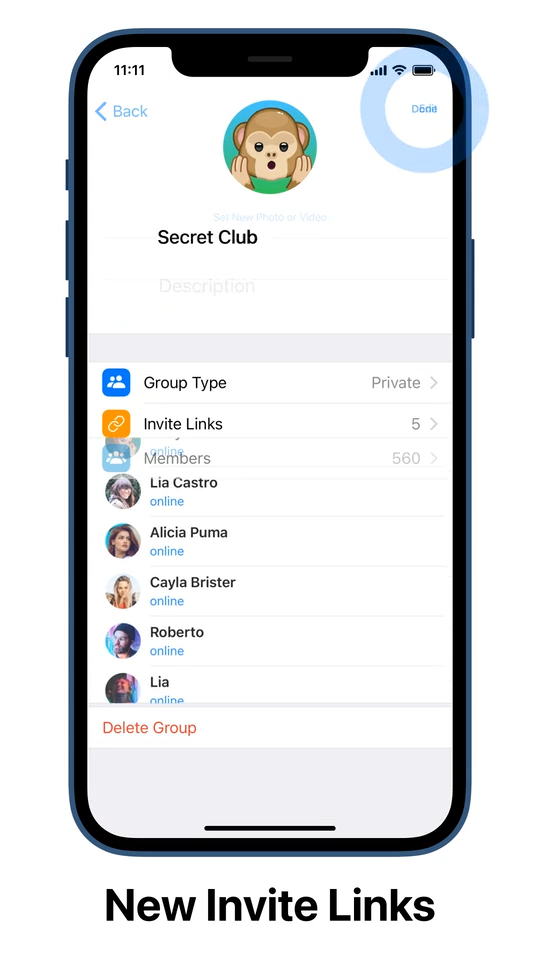
Telegram的安全登录设置与注意事项
Telegram注重用户隐私和安全,提供了多种安全设置来保护账户,包括双重验证、设备管理和隐私设置等。了解并正确配置这些安全功能,可以有效防止账号被盗用和信息泄露。以下是如何设置双重验证保护登录安全以及登录时防止账号被盗用的具体方法和注意事项。
如何设置双重验证保护登录安全
- 什么是双重验证
双重验证是Telegram提供的一项安全功能,通过为你的账户添加额外的密码层来增强安全性。启用双重验证后,即使他人拥有你的手机号码和验证码,也无法直接登录你的账户,必须输入设置的额外密码。这项功能能够有效保护账户免受未经授权的访问。 - 设置双重验证的步骤
- 进入安全设置:打开Telegram应用,点击左上角的菜单按钮,选择“设置”,然后进入“隐私和安全”选项。
- 选择双重验证:在“隐私和安全”页面,找到“双重验证密码”选项,点击进入设置流程。
- 设置密码:根据提示输入一个强密码,并在第二步再次确认输入。为了确保密码的安全性,建议使用包含大小写字母、数字和特殊符号的组合。
- 设置恢复邮箱:为了防止忘记密码,Telegram会要求你设置一个恢复邮箱。在你需要重置双重验证密码时,系统会向这个邮箱发送重置链接。确保邮箱是常用且安全的邮箱地址,并定期检查邮件安全。
- 启用完成:设置完成后,双重验证将立即生效。在之后的每次新设备登录时,除了验证码外,还需要输入这个密码才能完成登录。
- 双重验证的安全提示
为确保双重验证的有效性,避免使用容易被猜到的密码,如生日、简单数字组合等。定期更新你的双重验证密码和恢复邮箱,以确保账号安全。如果忘记密码且无法访问恢复邮箱,请联系Telegram支持团队获取进一步帮助。
登录时如何防止账号被盗用
- 避免在公共或不安全网络环境下登录
在公共Wi-Fi或不安全的网络环境下,避免登录Telegram或输入敏感信息。这些网络可能存在恶意软件或被监控的风险,容易导致你的账号信息被截获。尽量在私密且受保护的网络环境中进行登录操作。 - 谨慎对待验证码和登录通知
验证码是确认你身份的重要凭证,不要将验证码透露给他人,包括自称是Telegram官方支持的人员。Telegram官方不会以任何形式索取你的验证码。若收到异常的登录通知或验证码请求,立即检查设备列表并加强账户安全。 - 定期检查已登录设备并管理会话
通过Telegram的“设备”选项,你可以查看当前所有已登录的设备。定期检查这些会话,确认登录设备的安全性。如果发现可疑设备,立即选择“退出其他会话”并更新双重验证密码,以防止未经授权的访问。 - 启用账户活动通知
Telegram会默认在新设备登录时发送通知。确保启用这些通知,以便及时发现异常登录尝试。若发现异常登录,尽快采取措施退出该设备并加强账号保护。 - 使用强密码并避免密码重复使用
除了双重验证密码外,建议用户在所有安全设置中使用强密码组合,并避免与其他平台使用相同的密码。密码的唯一性和复杂性可以有效减少账户被攻击的风险。 - 定期更新应用程序和设备安全设置
保持Telegram应用和设备的操作系统为最新版本。更新可以修复已知的安全漏洞,提升整体的账户安全性。此外,确保设备的安全软件和防护措施开启,防止恶意软件和病毒的侵入。
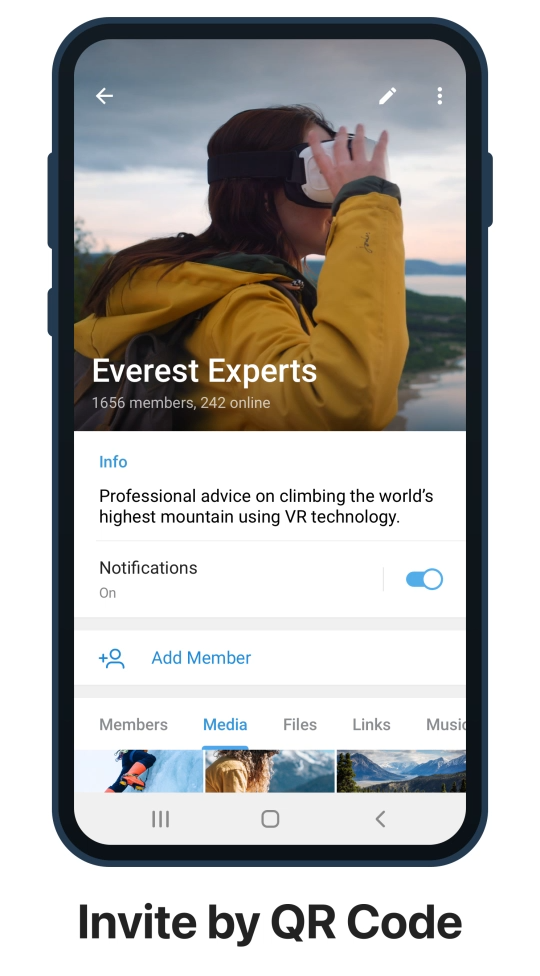
登录后如何管理Telegram账户和隐私设置
在Telegram登录成功后,管理账户信息和隐私设置是确保账号安全和优化使用体验的重要环节。Telegram提供了多种工具和选项,让用户可以定制自己的隐私保护级别,并有效管理账户。以下是如何修改登录密码、账户信息,以及设置隐私保护和防骚扰的技巧。
如何修改登录密码及账户信息
- 修改登录密码
Telegram的登录不需要传统的登录密码,但可以通过设置双重验证来增加账户保护。如果已经启用了双重验证,用户可以随时修改密码以提升安全性。- 进入设置:打开Telegram应用,点击左上角的菜单按钮,选择“设置”。
- 进入隐私和安全:在设置页面中选择“隐私和安全”选项,然后点击“双重验证密码”。
- 修改密码:选择“更改密码”,输入当前密码后设置一个新的密码。为了提升安全性,建议使用复杂的密码组合,包括大小写字母、数字和特殊符号。
- 更新恢复邮箱:在更改密码的同时,用户可以更新用于密码恢复的邮箱地址,确保在忘记密码时能够顺利找回。
- 修改账户信息(用户名、头像、电话等)
Telegram允许用户随时修改账户信息,包括用户名、头像和电话号码等。- 修改用户名:在“设置”页面点击你的用户名字段,输入新的用户名。Telegram的用户名是唯一的,可以通过搜索找到你,修改后原用户名将立即失效。
- 更换头像:点击头像可以直接上传新的照片,调整或删除现有头像也可以通过该界面进行。头像更换后会实时同步到所有设备和聊天记录中。
- 更新电话号码:如需更改电话号码,可以在“设置”中的“账号”选项里找到“更换号码”功能。更换后,所有聊天记录和联系人信息会迁移到新号码上,且系统会自动通知你的联系人。
设置隐私保护和防骚扰的技巧
- 隐私设置调整
Telegram提供多种隐私选项,用户可以根据需求进行调整以保护个人信息。- 隐藏电话号码:在隐私设置中,选择“电话号码”,并设定谁可以查看你的号码(所有人、联系人或无人)。这一设置可以有效防止陌生人获取你的电话号码。
- 限制最后上线时间和在线状态:你可以控制谁能看到你的最后上线时间和当前在线状态,从而保护个人隐私。在“隐私和安全”中选择“最后上线时间和在线状态”,并设置为仅联系人或完全隐藏。
- 管理群组和频道邀请:防止被陌生人添加进群组或频道,用户可以在隐私设置中调整群组邀请权限,设定为只有联系人可以邀请你加入群组。
- 防骚扰功能
为避免被垃圾信息或不受欢迎的消息打扰,Telegram提供了多种防骚扰工具。- 阻止联系人和陌生人:如果你遇到骚扰信息,可以直接阻止该联系人。进入聊天界面,点击对方的资料卡片,选择“阻止用户”。阻止后,对方将无法再与你进行任何形式的联系。
- 启用自动过滤垃圾消息:Telegram会自动检测和过滤一些垃圾信息,但用户也可以手动报告垃圾信息,帮助平台改进防护措施。在聊天对话中,点击右上角的“更多”按钮,然后选择“报告垃圾信息”。
- 设置“勿扰模式”:为减少消息通知的干扰,可以启用勿扰模式。通过“设置”中的“通知和声音”调整通知设置,包括关闭声音、振动或完全禁用通知。在繁忙时段,勿扰模式可以帮助你专注于重要事务。
- 使用隐私聊天和消息自毁
Telegram的秘密聊天功能使用端到端加密,并支持消息自毁。进入聊天界面,选择“新建秘密聊天”,你可以与对方开启一个完全私密的对话,并设置消息在阅读后自动销毁。这一功能特别适合用于传输敏感信息,防止消息被截获或保存。